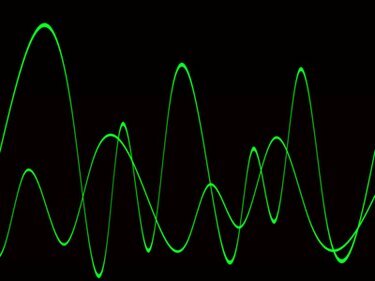
Edit bentuk gelombang musik Anda untuk menghilangkan vokal.
Jika bagian yang paling tidak Anda sukai dari beberapa lagu adalah kata-katanya, ada solusinya. Baik Anda ingin membuat CD karaoke khusus atau hanya ingin menikmati musik kontemplatif tanpa lirik interupsi, ada perangkat lunak gratis untuk PC dan Mac yang mengubah file MP3 yang disandikan stereo menjadi file bebas vokal trek instrumental. Beberapa perangkat lunak memungkinkan Anda untuk menyimpan ke file MP3; program lain memungkinkan Anda mendengarkan musik bergaya karaoke tanpa membuat file tambahan.
Menggunakan Audacity
Langkah 1
Unduh Audacity.dll. Instal dengan mengklik dua kali file yang diunduh.
Video Hari Ini
Langkah 2
Arahkan ke MP3 yang ingin Anda konversi dan klik kanan. Pilih "Buka Dengan..." dan pilih "Audacity."
Langkah 3
Buka menu trek dengan mengklik segitiga yang mengarah ke bawah di sisi kiri bentuk gelombang trek. Pilih "Pisahkan Trek Stereo".
Langkah 4
Klik area abu-abu di ujung trek bawah, lalu buka menu "Effects" dan pilih "Invert."
Langkah 5
Ubah kedua trek menjadi monaural dengan membuka menu untuk setiap trek dan memilih "Mono".
Langkah 6
Buka menu "File" dan pilih "Ekspor ke MP3." Arahkan ke direktori penyimpanan yang Anda inginkan dan pilih "Simpan" untuk menampilkan file Anda.
Menggunakan Karaoke Apapun!
Langkah 1
Unduh Karaoke Apa Saja! dan instal dengan mengklik dua kali file setup.
Langkah 2
Buka Karaoke Apa Saja! dari desktop komputer Anda atau bagian "Program" dari menu Start komputer Anda.
Langkah 3
Klik "Mode Pemutar MP3."
Langkah 4
Klik "Sumber" untuk memunculkan prompt yang memungkinkan Anda menavigasi ke file MP3. Pilih file dan klik dua kali nama file untuk membawa file ke Karaoke Anything! untuk menghilangkan vokal.
Langkah 5
Klik tombol "Mainkan" untuk memutar file Anda dengan vokal yang dihapus. Anda dapat menyesuaikan tingkat vokal yang dibisukan menggunakan penggeser "Efek Karaoke" di bagian bawah jendela.
Menggunakan Wavosaur
Langkah 1
Unduh Wavosaur dan unzip file yang diunduh. Klik dua kali Wavosaur untuk membuka.
Langkah 2
Buka menu "File" dan klik "Open," lalu "MP3 Song."
Langkah 3
Arahkan ke file yang diinginkan dan klik dua kali untuk membukanya di Wavosaur.
Langkah 4
Buka menu "Edit" dan pilih "Pilih Semua." Dari menu "Proses", pilih "Penghilang Vokal".
Langkah 5
Klik "Mainkan" untuk memutar file musik Anda dengan vokal dihapus. Simpan versi bebas vokal dari lagu Anda dengan membuka menu "File" dan memilih "Save As." Masukkan nama file dan tujuan untuk file yang Anda edit dan tekan "Simpan."
Tip
Semakin tinggi kualitas file MP3 yang Anda gunakan sebagai file sumber, semakin baik. File di bawah 128Kbps (Kilobyte per detik) cenderung meninggalkan artefak vokal yang terlihat.



